Ako rozšíriť obrazovku vášho televízora
Stáva sa, že obraz na obrazovke má chyby, niekedy je príliš stlačený, niekedy roztiahnutý. Niekedy sú rámy veľmi malé a niekedy sa jednoducho nezmestia na monitor. Tento nedostatok má svoje dôvody.
Obsah článku
Podrobné pokyny na rozšírenie obrazovky televízora
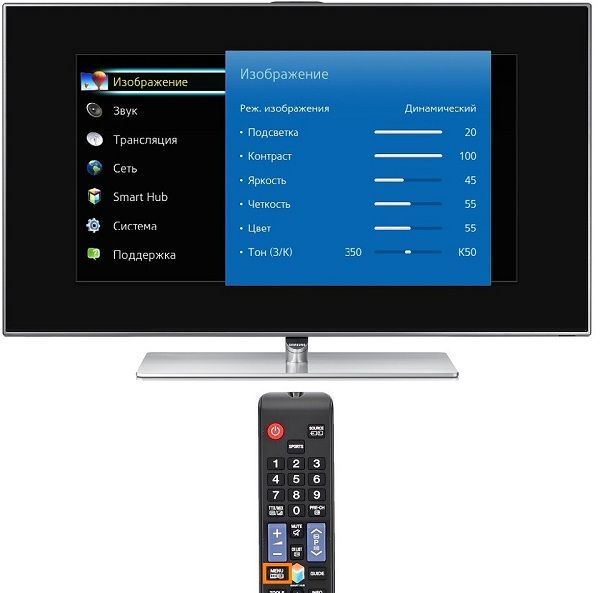 Ak sa vyskytnú problémy s obrázkom, znamená to, že jeho predvolený formát nie je nastavený. Ak chcete naprogramovať veľkosť rámu, môžete kliknúť na tlačidlo „Predvolené“. Alebo môžete manuálne nastaviť všetky parametre (výška a šírka). Ak to chcete urobiť, musíte vykonať nasledujúce kroky:
Ak sa vyskytnú problémy s obrázkom, znamená to, že jeho predvolený formát nie je nastavený. Ak chcete naprogramovať veľkosť rámu, môžete kliknúť na tlačidlo „Predvolené“. Alebo môžete manuálne nastaviť všetky parametre (výška a šírka). Ak to chcete urobiť, musíte vykonať nasledujúce kroky:
- prejdite do ponuky;
- kliknite na „Obrázok“;
- nájdite „Veľkosť obrázka“ (nastavte požadované rozmery).
Ako zväčšiť obrazovku na televízore? Alebo je možné vykonať inú sadu akcií, ak je potrebné modelovanie:
- Nájdite na diaľkovom ovládači televízora „Formátovať“.
- Vyberte vhodný formát alebo skontrolujte „Nastavenia“. Kliknite na tlačidlo „Formát obrázka“. Musíte vedieť, že sledovanie z USB alebo Smart TV tu nebude dostupné.
- Vyberte tlačidlo „Automatické dopĺňanie“ (funkcia výplne. Tu sa zväčšia rámčeky, budú viditeľné titulky. Možnosť skreslenia je minimálna, okraje môžu sčernieť).
- Alebo vyberte iný režim: „Prispôsobiť obrazovke“ (nie je vhodné pre vstup z počítača. Tu sú viditeľné čierne okraje. Mierka sa automaticky zväčšuje).
- Možnosť „Automatická mierka“ (čierne polia sa zobrazujú pozdĺž hraníc rámu).
- Ak chcete, kliknite na „Super-Zoom“ (obraz zaberie celý monitor, 3X4. Režim celej obrazovky).
- Môžete si vybrať funkciu "Roztiahnuť" (podľa účelu možno natiahnuť alebo stlačiť výšku alebo šírku. Nie sú tam žiadne čierne polia).
- Ak vyberiete možnosť „Shift“, získate posun snímky.
- Funkcia Aspect Ratio (zväčší obraz na širokouhlý režim 16:9).
- Môžete kliknúť na tlačidlo „Wide Screen“ (rám sa roztiahne na 16:9).
- Vyberte možnosť „Unscaled“ (získate pôvodný obrázok).
V HD alebo PC expertnom režime sa môžu okolo okrajov objaviť tmavé polia.
Je rozdiel v rozlíšení obrazovky rôznych značiek televízorov?
 Z hľadiska možností rozšírenia obrazu nie je medzi televízormi rôznych značiek žiadny zvláštny rozdiel. Niektoré modely však môžu mať viac funkcií. Napríklad Sony má o niečo viac možností ako značky Phillips a Samsung.
Z hľadiska možností rozšírenia obrazu nie je medzi televízormi rôznych značiek žiadny zvláštny rozdiel. Niektoré modely však môžu mať viac funkcií. Napríklad Sony má o niečo viac možností ako značky Phillips a Samsung.
Záleží aj od roku výroby. Novší model akejkoľvek značky je vždy vylepšený, takže jeho funkčnosť bude mať viac možností ako zastarané zariadenie. Všetci výrobcovia spravidla dodržiavajú štandardný súbor možností.
Zmena pomeru strán set-top boxu
 Ako rozšíriť obrazovku na televízore? Formát rámca môžete naprogramovať aj cez set-top box. Ak to chcete urobiť, prejdite do ponuky, vyberte položku „Nastavenia“ a vyhľadajte „Obrazovka“. Tu sú nasledujúce možnosti:
Ako rozšíriť obrazovku na televízore? Formát rámca môžete naprogramovať aj cez set-top box. Ak to chcete urobiť, prejdite do ponuky, vyberte položku „Nastavenia“ a vyhľadajte „Obrazovka“. Tu sú nasledujúce možnosti:
- zmena rozlíšenia obrazovky (rozlíšenie obrazovky);
- zmena polohy monitora (poloha obrazovky);
- otáčanie obrazovky;
- zmeniť šetrič obrazovky;
- zapnúť/vypnúť HDR.
Je na divákovi, aké možnosti a nástroje použije na rozšírenie monitora. Ak niekto nie je oboznámený s obsluhou diaľkového ovládača, môžete sa opýtať priateľov, známych alebo susedov. Užitočné môžu byť aj informácie zverejnené na webových zdrojoch.Potrebné vedomosti a niektoré zručnosti vám pomôžu vyrovnať sa s problémami, ktoré vznikajú pri sledovaní televízie.





